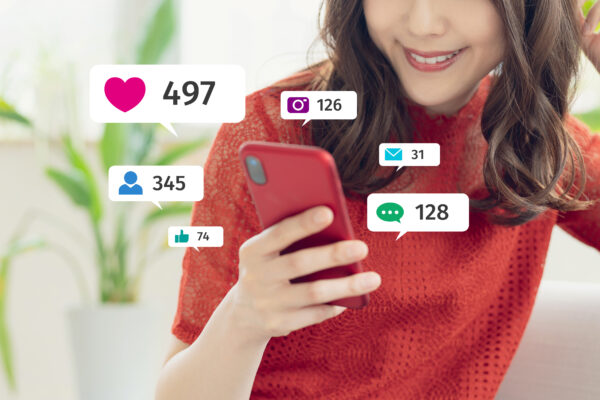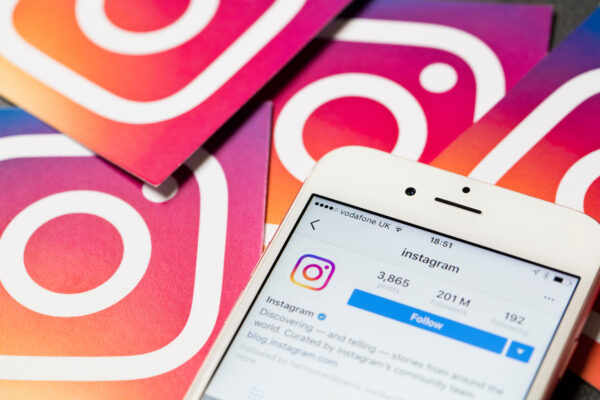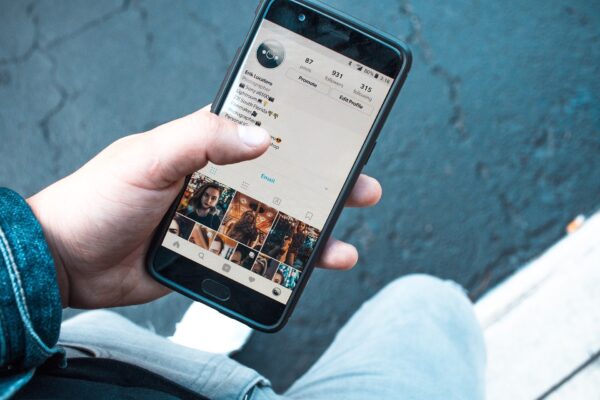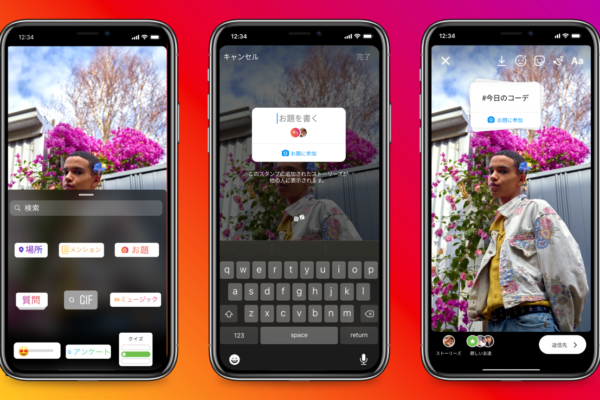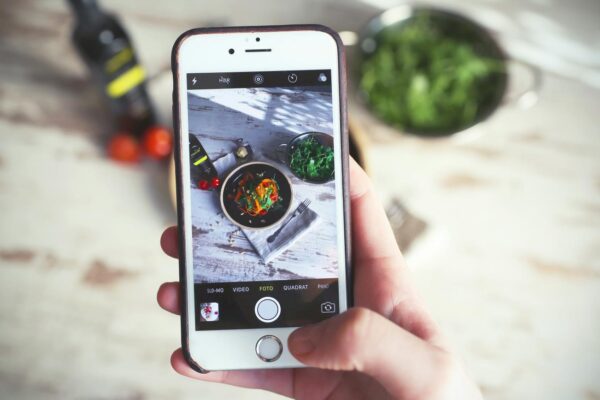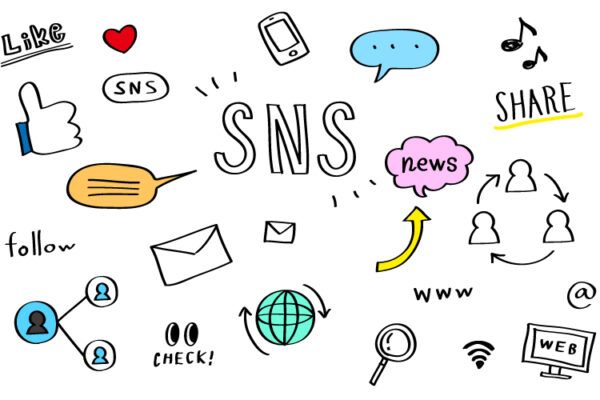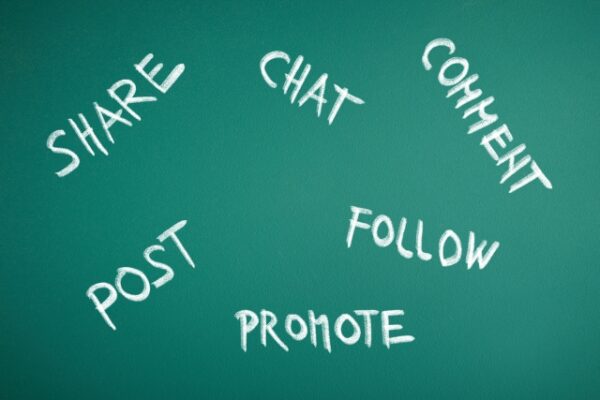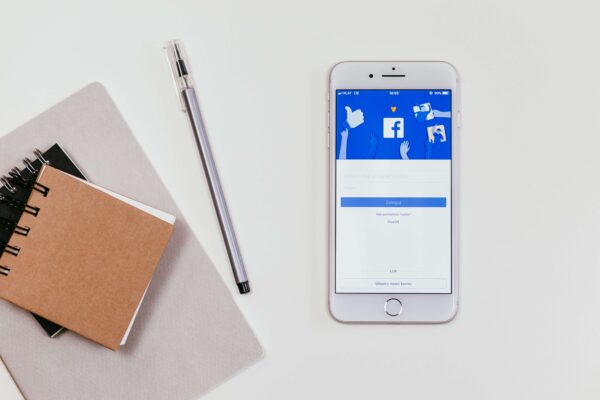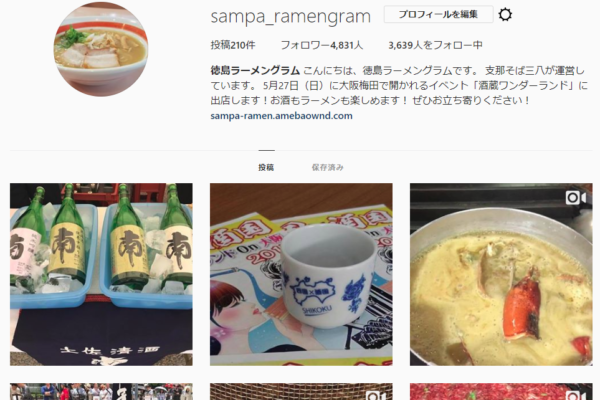投稿の悩みを解決!インスタの予約投稿ができる「クリエイタースタジオ」の使い方を解説!
03.05.2021|555 Views

インスタグラムを運用する企業様の中で「投稿が続かない」というお悩みを聞くことが多いです。
決まった時間に手動で投稿を行うのは難しいですが、事前に予約投稿ができれば、投稿を忘れる心配もありません。
今回は、インスタグラムで予約投稿ができる「クリエイタースタジオ」の活用方法やスマホで利用できる外部アプリをご紹介します。
本記事は、インスタグラムを長期的に運用していきたい人や戦略的に活用していきたい人向けの内容となっています。
インスタの予約投稿ができる「クリエイタースタジオ」とは?
インスタの予約投稿ができるツールとして「クリエイタースタジオ」があります。
クリエイタースタジオはFacebookが提供するサービスであり、インスタグラムのフィード投稿を予約投稿することが可能です。
Facebookが提供する公式ツール
「クリエイタースタジオ」はFacebookが提供するサービスであり、予約投稿やデータ分析などを行うことができます。
投稿ごとのいいね!の数やコメント数、プロフィールのURLへのアクセス数など細かいデータも見ることが可能です。
今まではインスタグラムの予約投稿は、公式以外のアプリなどを利用する必要がありましたが、公式サービスであり無料で使うことができます。
Facebookとインスタグラム の管理が一括でできる
「クリエイタースタジオ」を活用することで、インスタグラムとFacebookの管理を一括で行うことができます。
事前に投稿内容を予約しておくことで、定期的に投稿を続けることが可能になりますよ!
<メリット>クリエイタースタジオでできること
公式サービスの「クリエイタースタジオ」を活用して、”できること”を見ていきましょう。
時間を指定した予約投稿が設定できる
投稿の時間を細かく設定して予約することができます。
投稿時間は分単位で時間を指定できるので、イベントやセールの告知の時にも活用できるでしょう。
インスタグラム内で広報する時は予約投稿を活用することで、投稿を忘れるミスを防ぐことができます。
また、時間がある時に予約投稿を設定しておくことで、定期的な発信も続けられます。
PCからインスタの投稿ができる
実は、インスタグラムの投稿ができるのはアプリのみ。
PCではタイムラインの投稿を閲覧することはできますが、フィード投稿やストーリーズを投稿することはできません。
クリエイタースタジオを活用すれば、PCからもフィードを投稿することができます。
パソコン内にある画像を投稿したい場合などに便利です。
今まではPCの画像をスマホに送って投稿をしていた人もいると思いますが、クリエイタースタジオを活用すれば、手間が省けて効率的に投稿できますよ!
<デメリット>クリエイタースタジオでできないこと
便利なクリエイタースタジオですが、現時点ではできない事もあるのでチェックしておきましょう!
ストーリーズの投稿ができない
クリエイタースタジオで投稿できるのは、タイムラインに表示される「フィード投稿」かIGTV(インスタグラム内の動画機能)のみ。
ストーリーズへの投稿は手動になるので、ストーリーズをメインに活用している人にとってはメリットは少ないでしょう。
フィード投稿を定期的に行っている人にとっては便利な機能ですが、インスタグラムの全ての投稿に適用しているわけではありません。
▼IGTVについてはコチラ
Instagramの「IGTV」の使い方を解説!投稿方法や企業アカウントの活用方法も紹介!
インサイトデータをCSVなどでダウンロードできない
インスタグラムのアプリで確認できるインサイトデータもクリエイタースタジオの中で確認することができます。
ただし、閲覧のみでデータをCSVでダウンロードすることはできません。
インサイトデータをエクセルなどで管理したい場合は、数字を書き出す作業が必要になります。
また、インスタグラムのアプリ内で確認できるデータと同じ内容になっています。
▼インサイトデータについてはコチラ
クリエイタースタジオの使い方
「クリエイタースタジオ」がどのようなものか分かったところで、実際の使い方についてご紹介します。
インスタグラムのアカウントをクリエイタースタジオに連携
「クリエイタースタジオ」を使う前に、インスタグラムのアカウントをビジネスアカウントに変更しておく必要があります。
ビジネスアカウントの状態でクリエイタースタジオと連携させる事で、予約投稿などを利用できるようになります。
ざっくりとした手順は、次の通りです。
①インスタグラムをビジネスアカウントに切り替える
②クリエイタースタジオにアクセスする
┗Facebookアカウントでログインする必要があります
③クリエイタースタジオの管理画面でインスタグラムのアカウントを連携
▼ビジネスアカウントへの切り替えはコチラ
インスタグラムのビジネスアカウントとFacebookの連携方法
クリエイタースタジオにログイン
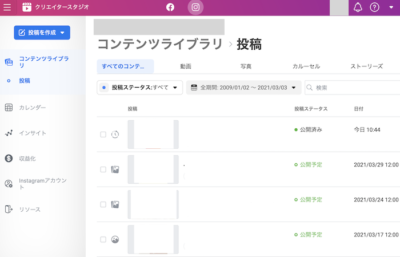
クリエイタースタジオにログインして、画面の左上にある「投稿を作成する」をクリック。
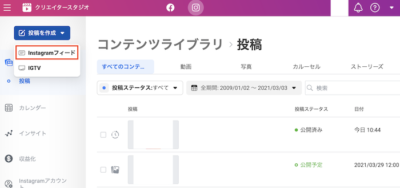
「Instagramフィード」をクリックします。
投稿内容を入力
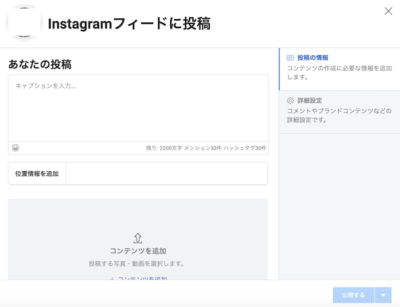
フィード投稿に投稿したい内容の文章やハッシュタグ、メンションなどを入力。
投稿画像は10枚までアップロードが可能です。
公開時間を入力して予約投稿
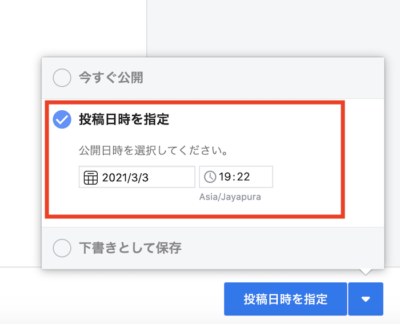
投稿の内容が入力できたら、公開時間を設定して投稿を予約します。
「公開する」と表記されたボタンの右横をクリックすると「今すぐ公開」「投稿日時を設定」「下書きとして保存」の3つが表示されます。
「投稿日時を設定」をクリックすると公開日時を指定することができます。
インスタの予約投稿をスマホで対応したい場合は?
先ほどご紹介したクリエイタースタジオを活用した予約投稿は、主にPCで操作を行う必要があります。
現時点ではスマホで予約投稿ができる公式サービスはリリースされていません。
スマホから予約投稿を行う場合は、公式ではない外部のSNSアプリなどを活用する必要があります。
公式以外のSNS管理アプリを使って予約投稿ができる
無料で使える「Hootsuite」
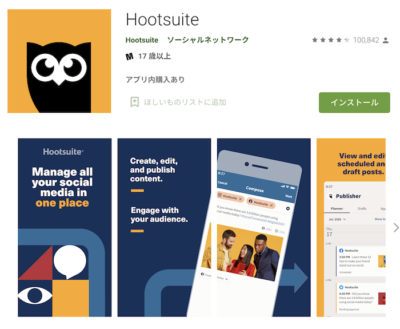 引用元:Googleプレイアプリ
引用元:Googleプレイアプリ
世界で900満以上もダウンロードされており、最も人気があるSNS管理ツールです。
無料と有料プランがありますが、3つのSNSアカウントまでであれば無料で利用することができます。
インスタ以外にFacebookやTwitterなどのSNSも一括管理することが可能。
日本語対応のアプリなので、他の英語表記のアプリよりは使いやすいでしょう。
ただし、タグ付や画像の編集ができず、最初の予約では日時の指定ができないため、編集して日時指定をする必要があります。
インスタの予約投稿を活用してアカウントを育てていく
今回は、インスタグラムの予約投稿に活用できる公式サービスである「クリエイタースタジオ」の使い方について解説しました。
クリエイタースタジオはFacebookが提供する公式サービスなので、PCからも使いやすく、フィード投稿に重点を置いている方には便利でしょう。
ただし、ストーリーズへの投稿などは手動で行う必要があるので、目的に合わせて使い分ける必要があります。
インスタグラムは投稿を行うだけではフォロワーは増えないため、投稿だけでなく戦略的に運用していくことが必要です。
弊社では、企業向けのインスタグラムの運用やサポートなどSNSマーケティングのサポート事業を行なっておりますので、お気軽にお問い合わせください。
Instagramアカウント運用のプロが貴社のInstagram運用をサポートします!
Instagramアカウント運用のプロが貴社のInstagram運用をサポートします!
 最新記事
最新記事